自动化运维之cobbler批量部署服务器系统
借助cobbler完成服务器系统的批量安装
cobbler封装了tftp, pxe, kickstart, dhcp这些技术, 而且不会使网段中多出一台dhcp服务器
文中客户端是相对cobbler服务器来说,即为需要安装系统的服务器
介绍
关于PXE
现代服务器的网卡(NIC)一般都支持PXE(Pre-boot Execution Environment)启动。即常说的网络启动。PXE协议分为 client 和 server 端,PXE client 在网卡的 ROM 中,当计算机启动时,BIOS 把 PXE client 调入内存执由 PXE client将放置在远端的文件通过网络下载到本地运行。运行PXE协议需要设置DHCP服务器和TFTP服务器。DHCP服务器用来给PXE client(将要安装系统的主机)分配一个IP地址。PXE Client 通过 TFTP 协议到 TFTP Server 上下载所需的文件(PXEclient的ROM中,已经存在了TFTP Client)。
关于KickStart
KickStart是RedHat提供的一种无人值守安装系统的方式。KickStart的工作原理是通过记录安装过程中所需人工干预填写的各种参数,然后生成一个名为ks.cfg的文件;其后,只要提供给引导程序此ks文件位置,引导程序便能够完成后续的安装
关于cobbler
相比早期的tftp+dhcp+kickstart方式,cobbler配置简单,可以管理多系统的安装,而且可以通过指定客户端mac地址的方式来确保只有指定的某些服务器可以从dhcp服务器获取IP,这样不会干扰网络中正常的dhcp服务器 我们由一批DELL服务器上架的流程来看cobbler所处的地位
- 服务器到货,机房上架,配置IDRAC(远程管理)
- IDRAC远程管理,设置BIOS,RAID(BIOS,RAID也可以通过IDRAC用命令操作实现)
- 记录下每台服务器网卡MAC地址
- 网段内部署cobbler服务器,定制ks文件
- 根据上面获取的MAC地址,cobbler服务器添加部署任务
- 服务器从指定网卡启动,cobbler中的DHCP服务器验证其MAC地址,通过后,运行后续自动化部署步骤
cobbler安装配置
安装软件包
httpd 依赖 mod_wsgi,tftp 需要 syslinux
yum install cobbler dhcp xinetd tftp-server createrepo pykickstart cman libwrap mod_wsgi
启动服务
service httpd start
service xinetd start
service cobblerd start
cobbler check
check命令可以检查cobbler配置是否正确,根据提示修改配置
cobbler check
#debmirror package is not installed, 这个是针对debian类系统的,根据需要安装
设定server,next-server
我们需要设置/etc/cobbler/settings中的 server 和 next_server
server为客户端指定安装镜像源IP,cobbler中使用httpd为客户端提供http访问,这里就是cobbler服务器地址
next_server为客户端指定TFTP服务器,用以获取引导所需内核文件, 我们是使用cobbler来管理tftp,dhcp,httpd等,因此这里还是cobbler服务器地址
cobbler服务器可能有多个网卡接口,用以连接不通网段,此时, server, next_server应为连接客户端那个网段的网卡IP
使用Cobbler接管dhcp, tftp
cobbler之前的pxe安装方式需要手动配置系统中的dhcp,tftp服务,但是在cobbler中我们不再需要直接去配置系统中的dhcp,tftp服务, 只需更改/etc/cobbler下的dhcp.template,tftpd.template,然后执行cobbler sync,cobbler会根据我们配置的这两个template文件去配置系统中的dhcp,tftp服务
首先允许cobbler接管dhcp,tftp
sed -i 's/manage_dhcp: 0/manage_dhcp: 1/g' /etc/cobbler/settings
sed -i 's/manage_tftpd: 0/manage_tftpd: 1/g' /etc/cobbler/settings
#确保`manage_dhcp`, `manage_tftpd`参数为`1`
然后在cobbler中配置tftp
cat /etc/cobbler/tftpd.template
# default: off
# description: The tftp server serves files using the trivial file transfer \
# protocol. The tftp protocol is often used to boot diskless \
# workstations, download configuration files to network-aware printers, \
# and to start the installation process for some operating systems.
service tftp
{
disable = no #确保disable为no
socket_type = dgram
protocol = udp
wait = yes
user = $user
server = $binary
server_args = -B 1380 -v -s $args
per_source = 11
cps = 100 2
flags = IPv4
}
可以看到tftpd.template内容与系统中的tftp服务/etc/xinetd.d/tftp内容一样,直接修改/etc/xinetd.d/tftp文件是无效的,因为每当执行一次cobbler synccobbler就会用tftpd.template覆盖/etc/xinetd.d/tftp文件,下面的dhcp.template同样是这样
接下来配置dhcp,修改/etc/cobbler/dhcp.template文件
subnet 192.168.6.0 netmask 255.255.255.0 { #网段
option routers 192.168.6.254; #客户端网关
default-lease-time 21600;
max-lease-time 43200;
next-server 192.168.6.249; #cobbler IP
class "pxeclients" {
match if substring (option vendor-class-identifier, 0, 9) = "PXEClient";
if option pxe-system-type = 00:02 {
filename "ia64/elilo.efi";
} else if option pxe-system-type = 00:06 {
filename "grub/grub-x86.efi";
} else if option pxe-system-type = 00:07 {
filename "grub/grub-x86_64.efi";
} else {
filename "pxelinux.0";
}
}
}
注意,dhcp.template中有一个range dynamic-boot参数,它指定了dhcp服务器分配IP的范围,不要启动此参数,否则网段内会多出一台dhcp服务器
authoritative参数也不需要
修改密码
penssl passwd -1 -salt 'random-phrase-here' '123456'
#vi /etc/cobbler/settings #default_password_crypted参数
不要重复安装系统
sed -i 's/pxe_just_once: 0/pxe_just_once: 1/g' /etc/cobbler/settings
加载启动引导文件
cobbler get-loaders
重启服务
cobbler check
service cobblerd start
cobbler sync
service httpd restart
service xinetd restart
service dhcpd restart
#先执行`cobbler sync`同步配置,然后重启dhcp,tftp
cobbler配置完成,可以再使用cobbler check检查所有配置是否正确
cobbler安装系统
如下,需要安装两台不同用途的客户端系统,准备安装的系统为centos7
| name | ip | mac地址 | 用途 |
|---|---|---|---|
| client1 | 192.168.6.170 | d4:a2:52:b9:d1:25 | kvm |
| client2 | 192.168.6.171 | d4:a2:52:b9:d2:26 | nginx |
导入centos7的镜像
#挂载CentOS7.2镜像到/mnt目录,运行如下命令导入镜像
cobbler import --arch=x86_64 --path=/mnt/ --name=CentOS7.2
#`--name`是镜像名称,可以通过`cobbler distro list`查看
#导入镜像的同时,cobbler会自动创建一个profile关联此镜像,查看
cobbler profile list
创建安装client1的profile
#可以更改profile名字
cobbler profile rename --name=CentOS7.2-x86_64 --newname=centos7.2-kvm
#默认profile使用cobbler提供的一个ks文件,我们需要修改成自己编写的ks文件
cobbler profile edit --name=centos7.2-kvm --kickstart=/var/lib/cobbler/kickstarts/centos7.2-kvminstall.ks
上面我们新建的profilename 为centos7.2-kvm,关联了一个centos7的镜像和一个我们自己编写的ks文件,因此用这个profile安装的系统将会是我们关联的centos7系统,并且安装过程中会使用centos7.2-kvminstall.ks这个ks文件
创建安装client2的profile
#为另一台nginx应用建立profile,使用同一个安装镜像(distro)
cobbler profile add --name=centos7.2-nginx --distro=CentOS7.2
cobbler profile edit --name=centos7.2-nginx --kickstart=/var/lib/cobbler/kickstarts/centos7.2-nginxinstall.ks
#`--distro` 是上面导入的镜像名称
#查看这两个profile
cobbler profile list
#查看某个profile使用的具体配置
cobbler profile report --name=centos7.2-nginx
启动两个安装任务
下面启动安装client1,client2任务,注意使用的profile
cobbler system add --name=install_170 --profile=CentOS7.2-kvm --ip-address=192.168.6.170 --mac-address=d4:a2:52:b9:d1:25 --interface=eth0 --netboot-enabled=1
cobbler system add --name=install_171 --profile=CentOS7.2-nginx --ip-address=192.168.6.171 --mac-address=d4:a2:52:b9:d2:26 --interface=eth0 --netboot-enabled=1
#`--name` 任务名称
#`--profile` 任务使用的profile
#`--ip-address` 指定分配给客户端的ip地址
#`--mac-address` 某个客户端匹配到这个mac地址,才分配上面的ip地址给它,否则拒绝分配IP,以及安装系统
#`--interface` 这个任务使用cobbler服务器哪个网卡,跨网段安装
#若有多台客户端,可以用脚本完成
最后不要忘了执行sync,才能真正添加这两个任务
cobbler sync
查看所有的安装任务
cobbler system list
启动安装任务后,就可以在客户端从网络启动,自动安装系统了,上面的--ip-address,--mac-address保证了只有符合此mac地址的客户端才能安装系统
理解distro,profile,system
distro
cobbler中可以导入多个系统镜像,比如centos7.2,centos7.1,centos6,镜像name可以唯一标示它们,使用以下命令查看所有cobbler管理的镜像
cobbler distro list
cobbler distro report --name=distro_name
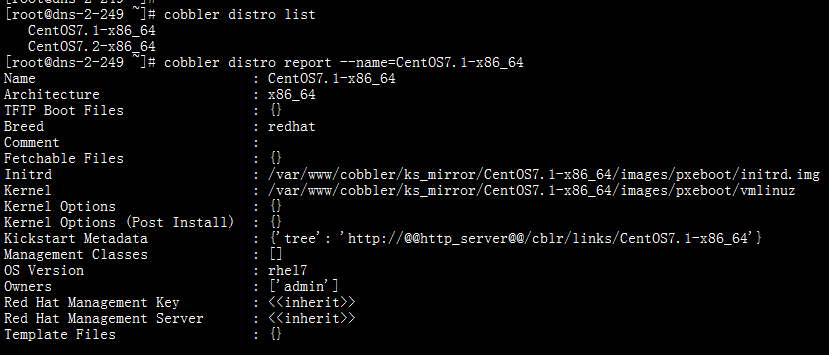
profile
profile可以理解为一种配置,一个镜像(distro)可以有多个配置(profile),这些profile可能使用不同的ks文件。考虑以下情况,我们有两批服务器,都安装centos7.2,但两批服务器所需磁盘分区方式不同,预装的软件包也不一样,显然此时无法使用同一个ks文件,这时就需要借助cobbler的profile,我们建立两个profile,在两个profile中指定不同的ks文件,同一个distro,这样就实现差异化安装系统
#查看所有的profile
cobbler profile list
#查看某个profile的具体配置(可以看到其所使用的ks文件,distro镜像源)
cobbler profile report --name=profile_name
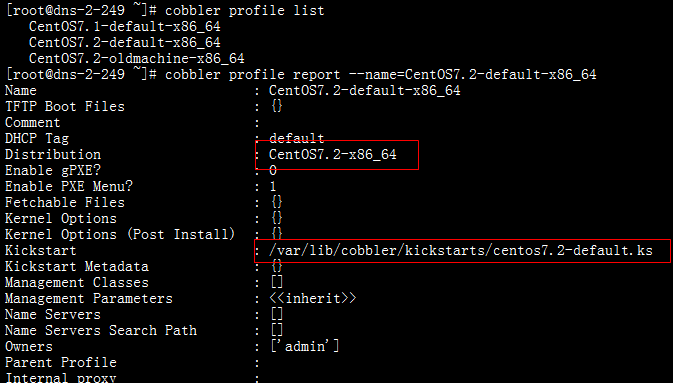
system
每一个system都指定了mac地址,profile,可以说是为每个客户端量身定制
cobbler system list
cobbler system report --name=install_170
cobbler其它
上面是安装centos7系统,其它系统步骤类似,你可以不用考虑不同系统的引导启动文件不一样,cobbler会自动处理这些
system任务中指定mac,ip等信息可以只给匹配mac的客户端安装系统,不干扰网段其它机器,假如网段其它机器意外从网络启动,也不会被刷掉系统,但你也可以不指定这些信息,那么同网段所有客户端都可以从cobbler中的dhcp获取IP地址,以及安装系统
cobbler接管了系统dhcpd服务,但还是使用系统的dhcpd来给客户端分配IP地址,只是我们不需要直接配置dhcpd.conf,而是配置/etc/cobbler/dhcp.template,cobbler sync后cobbler会自动同步配置给dhcpd.conf,查看下/etc/cobbler/dhcp.template的内容,会发现下面代码,在我们添加system任务,cobbler sync之后,cobbler会更新这个文件到/etc/dhcp/dhcpd.conf,这段代码也会更新,作用就是匹配system里指定的mac地址,然后分配ip地址,没有匹配到mac地址的客户端全部拒绝,这就是dhcpd的功能,并不是cobbler自身实现的
如下我们配置dhcp.template文件
#cat /etc/cobbler/dhcp.template
...
#for dhcp_tag in $dhcp_tags.keys():
## group could be subnet if your dhcp tags line up with your subnets
## or really any valid dhcpd.conf construct ... if you only use the
## default dhcp tag in cobbler, the group block can be deleted for a
## flat configuration
# group for Cobbler DHCP tag: $dhcp_tag
group {
#for mac in $dhcp_tags[$dhcp_tag].keys():
#set iface = $dhcp_tags[$dhcp_tag][$mac]
host $iface.name {
hardware ethernet $mac;
#if $iface.ip_address:
fixed-address $iface.ip_address;
#end if
#if $iface.hostname:
option host-name "$iface.hostname";
#end if
#if $iface.netmask:
option subnet-mask $iface.netmask;
#end if
#if $iface.gateway:
option routers $iface.gateway;
#end if
#if $iface.enable_gpxe:
if exists user-class and option user-class = "gPXE" {
filename "http://$cobbler_server/cblr/svc/op/gpxe/system/$iface.owner";
} else if exists user-class and option user-class = "iPXE" {
filename "http://$cobbler_server/cblr/svc/op/gpxe/system/$iface.owner";
} else {
filename "undionly.kpxe";
}
#else
filename "$iface.filename";
#end if
## Cobbler defaults to $next_server, but some users
## may like to use $iface.system.server for proxied setups
next-server $next_server;
## next-server $iface.next_server;
}
#end for
}
#end for
然后执行cobbler sync
接着查看/etc/dhcp/dhcpd.conf文件,会发现cobbler已经同步配置到dhcpd.conf
#cat /etc/dhcp/dhcpd.conf
...
# group for Cobbler DHCP tag: default
group {
host generic1 {
hardware ethernet d4:ae:52:b9:d1:25;
fixed-address 192.168.6.170;
filename "/pxelinux.0";
next-server 192.168.6.249;
}
host generic2 {
hardware ethernet d4:ae:52:b9:d2:26;
fixed-address 192.168.6.171;
filename "/pxelinux.0";
next-server 192.168.6.249;
}
}